Existe vários tipos de formatações que podemos usar no VBA, e uma delas é a alteração do estilo da fonte para negrito ou itálico. Dentro do Excel, existe essas opções e elas podem ser acessadas através da guia “Página inicial”. Sendo assim, através deste post você aprenderá passo a passo Como Alterar o Estilo da Fonte Negrito ou Itálico Com VBA.
Aprenda Como Alterar o Estilo da Fonte Negrito ou Itálico Com VBA
Mas em questão do VBA, não existe uma ferramenta pronta que altere o estilo da fonte.
No entanto, podemos usar curtas linhas de códigos para fornecer uma formatação do estilo negrito ou itálico dentro de uma planilha.
Nesse instante, você aprenderá a escrever linhas de códigos que alteram o estilo da fonte no Excel, usando o VBA.
Logo após, veja esse link:Como Criar e Deletar Módulo no VBA
Baixe a planilha para praticar o que foi ensinado neste tutorial:
Como Alterar o Estilo da Fonte Negrito ou Itálico Com VBA
Entendemos que para alguns é difícil trabalhar com o VBA, até porque a linguagem de códigos é escrita no idioma inglês e muitos dos códigos tem suas variações.
Porém alguns códigos, permanecem sem mudanças e chega a ser bem simples memorizá-los.
Um deles é a formatação para negrito, abaixo na célula “B2” temos o nome “Ninja do Excel” e do lado direito temos um módulo do VBA aberto e o código escrito, veja:
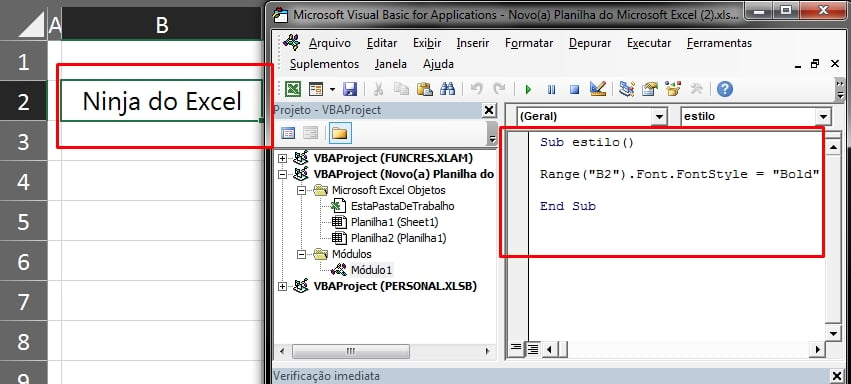
Vamos alterar o nome Ninja do Excel para negrito, mas antes disso, vamos entender mais de perto o que o código faz:
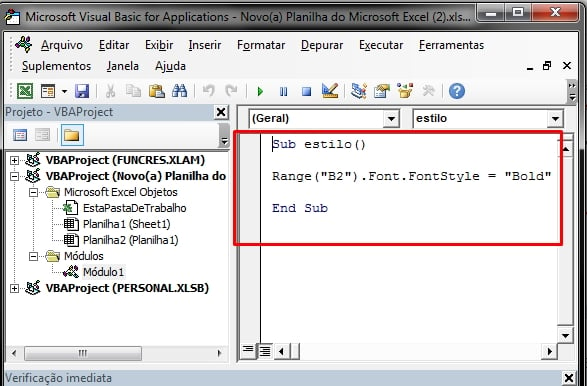
- Sub estilo(): A palavra “Sub” inicia a aplicação do código em seguida demos o nome para o código de “estilo“, você é livre para escolher qualquer tipo de nome, desde que não contenha espaços.E no final, abrimos e fechamos parênteses (), como se fosse uma função do Excel;
- Range(“B2”): Essa parte significa que vamos aplicar o estilo negrito de fonte na célula “B2”, “Range” significa intervalo;
- .Font.FontStyle = “Bold”: Já essa parte é a função que aplica a fonte “Negrito” na célula “B2” que seria fonte estilo negrito, “Bold” é negrito em inglês;
- End Sub: Esse trecho fica responsável por finalizar o código.
Isso é tudo que você precisa saber, agora vamos pressionar a tecla “F5” dentro do VBA para executar o código e o nome Ninja do Excel ficará no estilo negrito, veja:

Para colocar no estilo itálico é basicamente a mesma coisa, basta você mudar o nome “Bold” para “Italic”
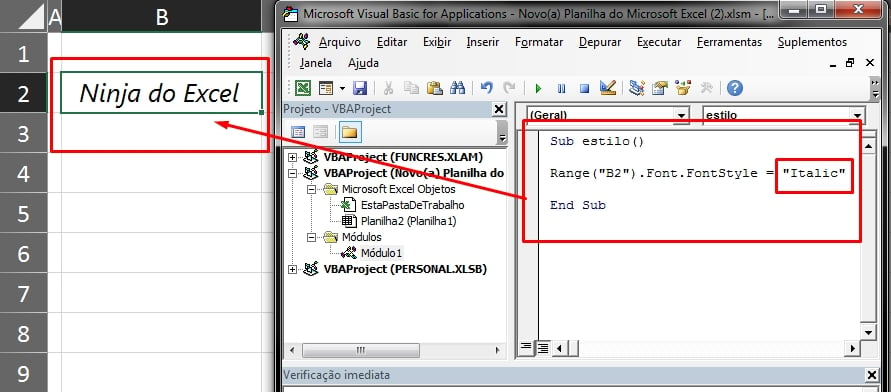
É importante que esses nomes permaneçam cercados entre aspas duplas, caso contrário emitirá um erro.
Também, existe como colocar os dois estilos juntos, usando “Bold Italic”
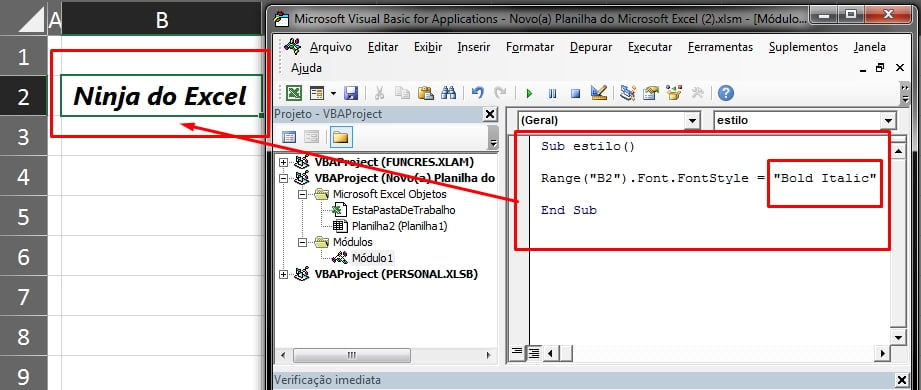
Então, essa é umas das maneiras que trabalhos com o VBA.
Curso de Excel Completo: Do Básico ao Avançado.
Quer aprender Excel do Básico ao Avançado passando por Dashboards? Clique na imagem abaixo e saiba mais sobre este Curso de Excel Completo.
Por fim, deixe seu comentário sobre o que achou, se usar este recurso e você também pode enviar a sua sugestão para os próximos posts. Até breve!





![Reexibir-Todas-as-Colunas-Ocultas-no-Excel-[Código-VBA] Reexibir Todas as Colunas Ocultas no Excel [Código VBA]](https://ninjadoexcel.com.br/wp-content/uploads/2023/04/Reexibir-Todas-as-Colunas-Ocultas-no-Excel-Codigo-VBA-304x170.jpg)
![Exibir-Conteúdos-de-Células-do-Excel-[Dentro-do-MSGBOX-VBA] Exibir Conteúdos de Células do Excel [Dentro do MSGBOX VBA]](https://ninjadoexcel.com.br/wp-content/uploads/2023/06/Exibir-Conteudos-de-Celulas-do-Excel-Dentro-do-MSGBOX-VBA-304x170.jpg)








